1920x1080的分辨率是大伙儿最经常应用的分辩率,可是有的windows10客户察觉自己没有这个屏幕分辨率选择项,当然也就调不到了,那样怎么办呢?你先打开网络适配器,寻找显示适配器,挑选独立显卡,随后鼠标右键更新一下驱动软件,升级完成后打开设定控制面板,点一下系统软件,随后屏幕分辨率下就有1920x1080的选择项,也就可以设置了。
windows10屏幕分辨率调不上1920x1080该怎么办:
打开Windows10计算机后,点一下鼠标右键此电脑,随后点一下弹出菜单里的属性。
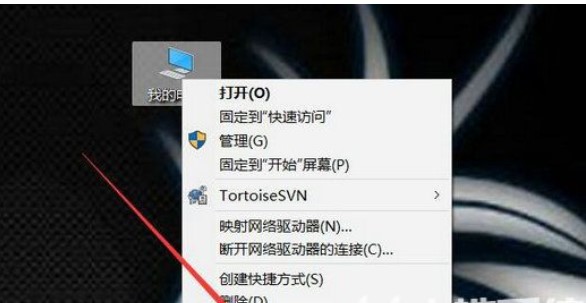
计算机操作界面立即点一下左边导航栏上的网络适配器。
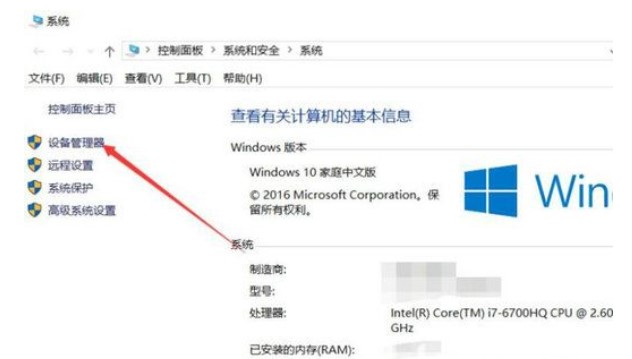
网络适配器提示框里点一下显示适配器。
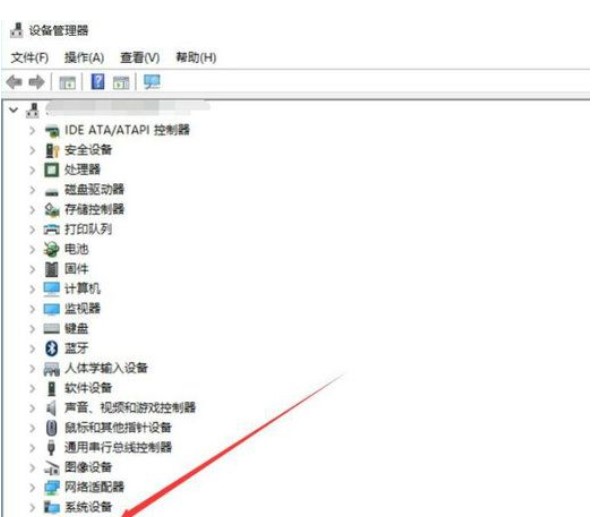
在进行的显示适配器下边寻找要升级的独立显卡,鼠标右键要升级的独立显卡,随后点一下弹出菜单的升级驱动软件。
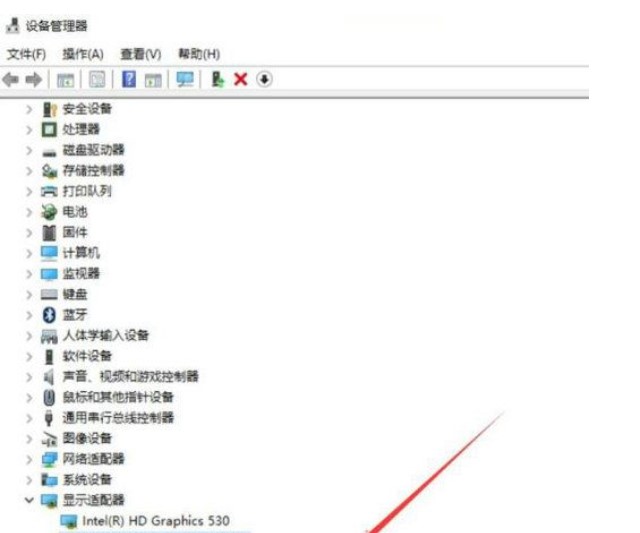
更新程序提示框里挑选更新的方法,这儿挑选自动搜索升级的驱动软件。
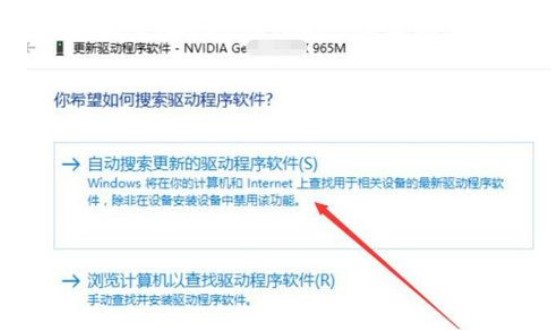
等候扫描仪结论,如果提醒有升级的,立即点一下升级就可以了。
假如上边都确定是全新的系统软件,就可以设置为1920x1080了,打开win10标志。
win10首页里将设定也打开。
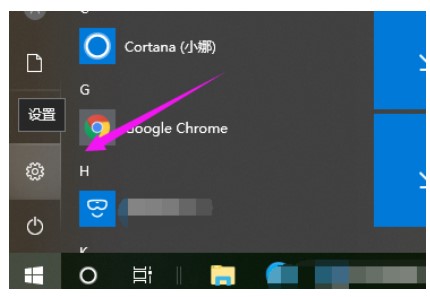
然后点一下系统软件。
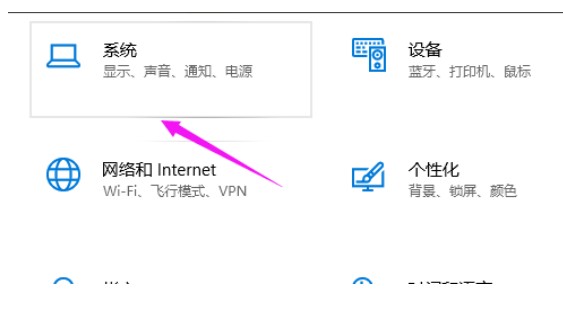
然后点一下屏幕分辨率,设定为1920x1080就可以。
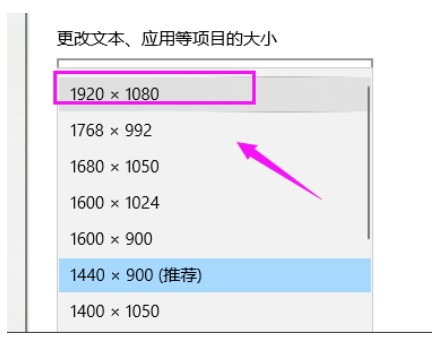
之上便是windows10屏幕分辨率调不上1920x1080解决方案的所有内容分享了。
以上是windows10屏幕分辨率调不上1920x1080该怎么办的详细内容。更多信息请关注PHP中文网其他相关文章!




